สวัสดีครับวันนี้ผมจะมานำเสนอการใช้ Application Canva ในการสร้างใบประกาศนียบัตรเป็นจำนวนครั้งละมากๆ เพื่อที่จะช่วยประหยัดเวลาในการทำงานของท่าน โดยจะทำงานร่วมกับไฟล์ .csv ที่ได้จากโปรแกรม Excel หรือ Google Sheet จะมีวิธีการเป็นอย่างไรไปดูกันเลยครับ
1. เข้าไปที่ Canva -> https://www.canva.com/
2. ค้นหา Templete ใบประกาศในช่องค้นหา
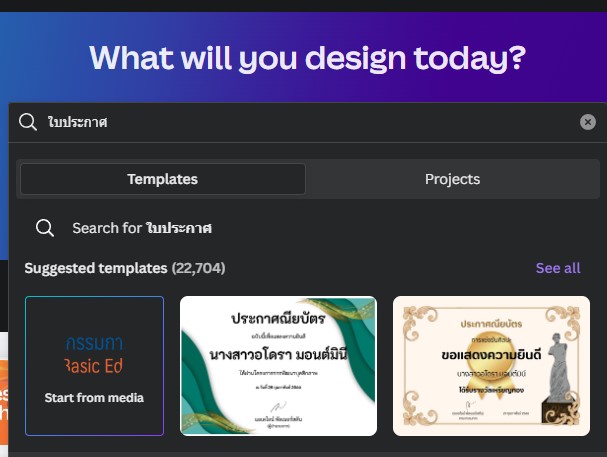
3.เมื่อได้ Templete ที่ต้องการแล้ว ทำการแก้ไขตกแต่ง Layout ของใบประกาศให้เรียบร้อย ในส่วนที่เป็นชื่อบุคคลให้เปลี่ยนเป็น "ชื่อ-นามสกุล" และขยายช่องของชื่อ-นามสกุลให้เต็มขนาดความกว้างของใบประกาศ
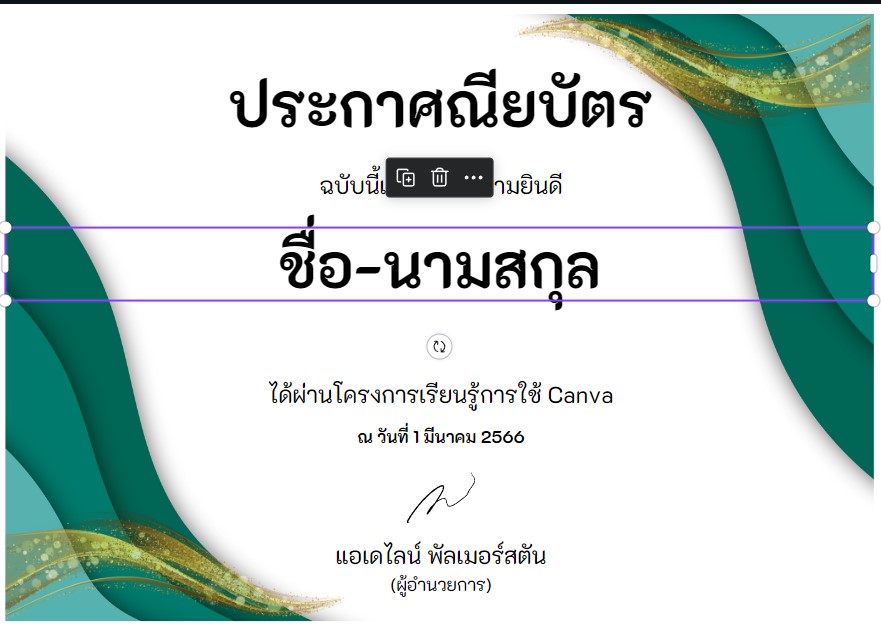
4.จากนั้นไปที่โปรแกรม Excel ทำการสร้างรายชื่อของบุคคลที่เราจะออกใบประกาศให้ และทำการ save ไฟล์ในรูปแบบของ csv (comma delimited)
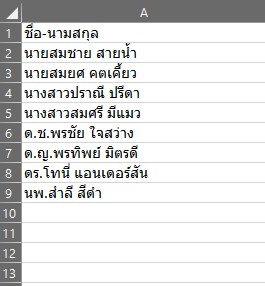
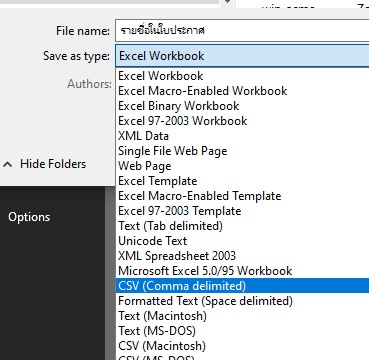
5.เมื่อได้ไฟล์ .csv มาแล้วให้กลับไปที่ Canva ทำการเลือกในส่วนของ ชื่อ-นามสกุล จากนั้นไปที่เมนู Apps ทางด้านซ้ายมือแล้วเลือก Bulk Create
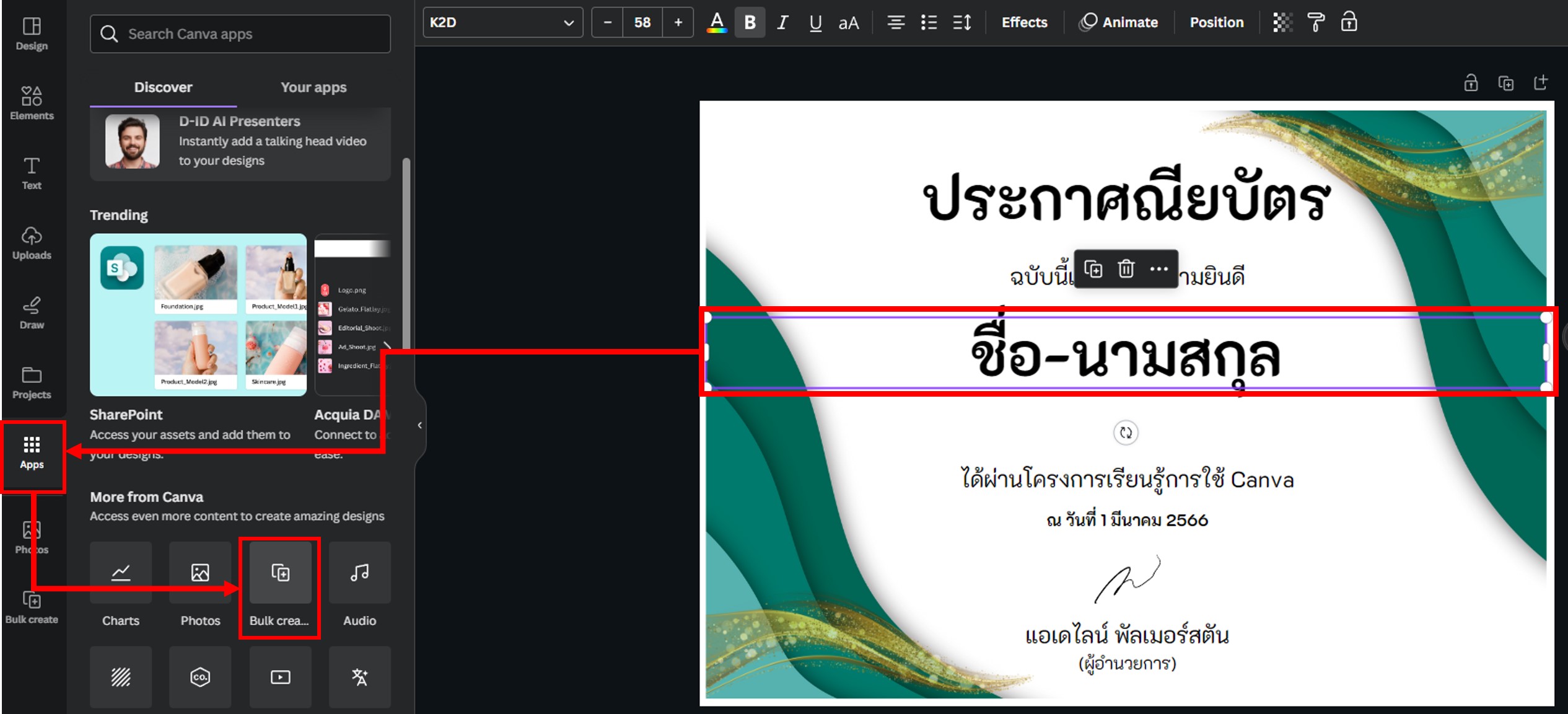
6. เลือก Upload CSV
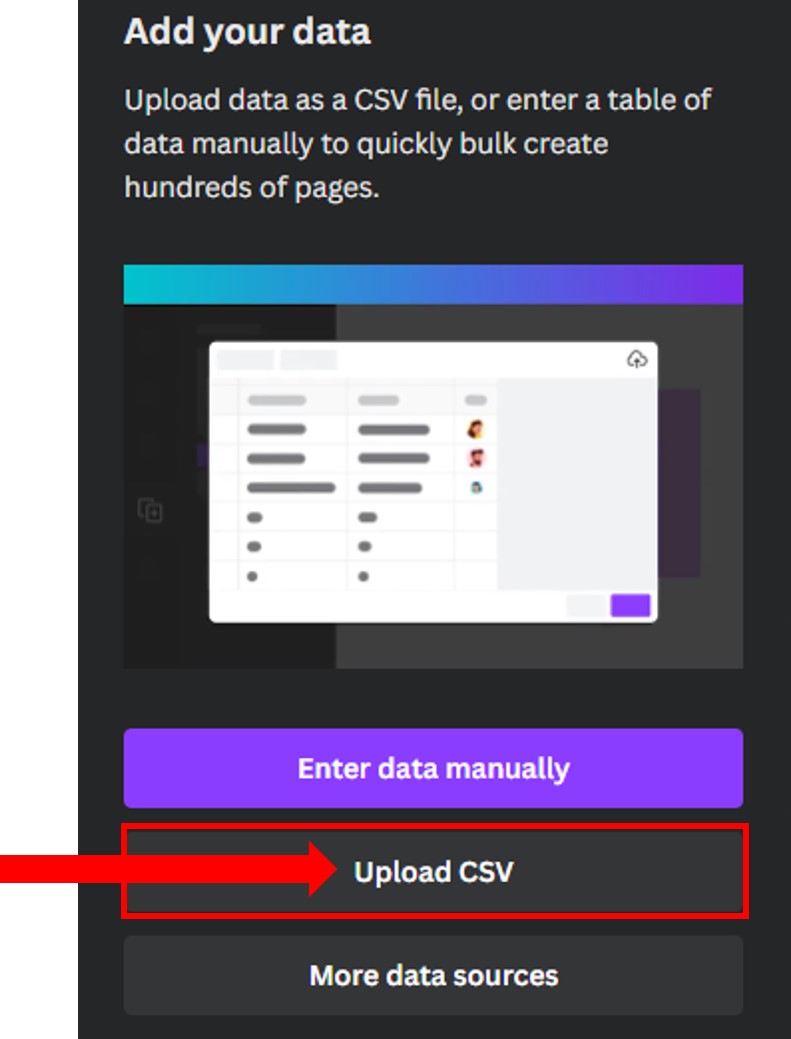
7. เมื่อ Upload csv แล้วจะได้ผลลัพธ์ดังภาพ
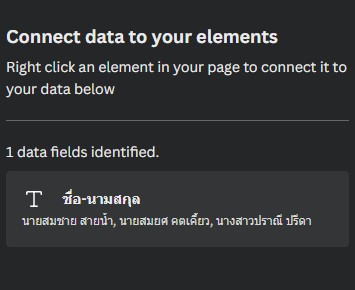
8. ไปที่ในส่วนของ ชื่อ-นามสกุล เลือก ... เพื่อเรียกดูคำสั่งเพิ่มเติม จากนั้นเลือก Connect data แล้วเลือกข้อมูลที่ได้ผูกกับไฟล์ csv ไว้ ในที่นี้คือ "ชื่อ-นามสกุล"
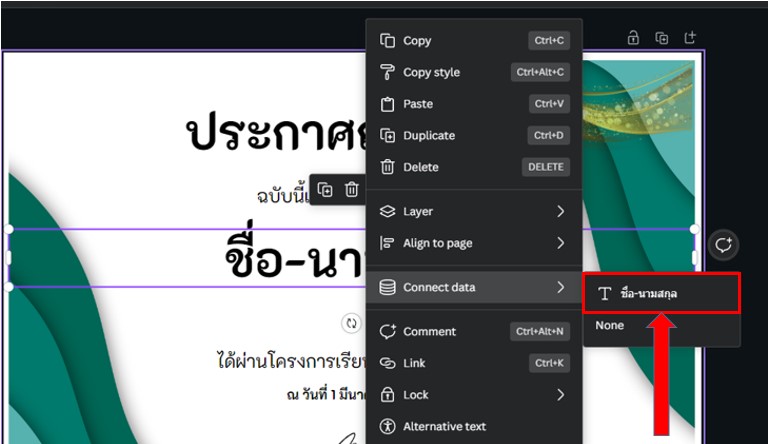
9. เมื่อผูกข้อมูลแล้วในส่วนของ ชื่อ-นามสกุล จะมีเครื่องหมาย {} ปิดหัว-ท้าย
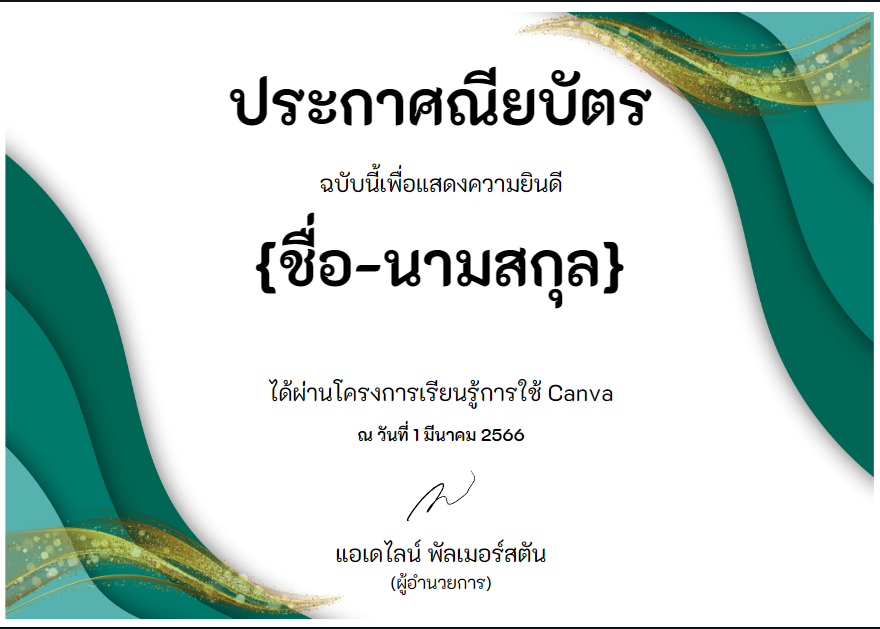
10. จากนั้นกด Continue
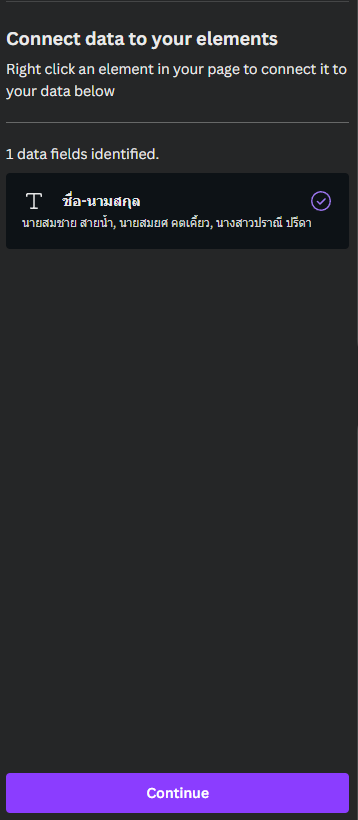
11.เลือกรายชื่อที่ต้องการโดยค่าเริ่มต้นจะเป็น Select all จากนั้นกด Generate
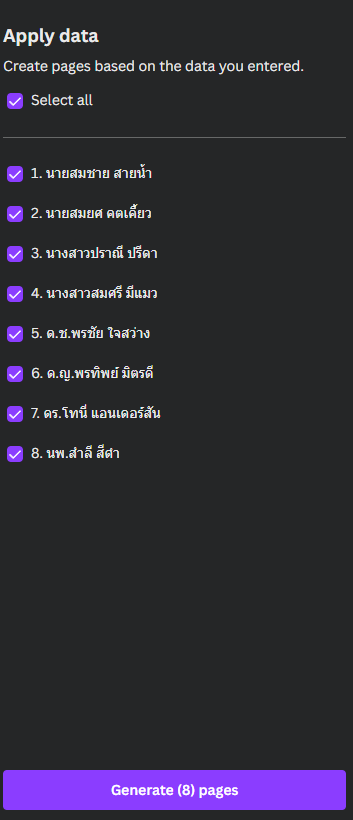
12. เมื่อ Generate ข้อมูลเรียบร้อยและจะปรากฏหน้าต่างใหม่ขึ้นมาโดยจะมีจะนวนใบประกาศทั้งหมายตามจำนวนรายชื่อที่เราได้เลือกไว้ สามารถ Download ไปใช้งานได้เลย
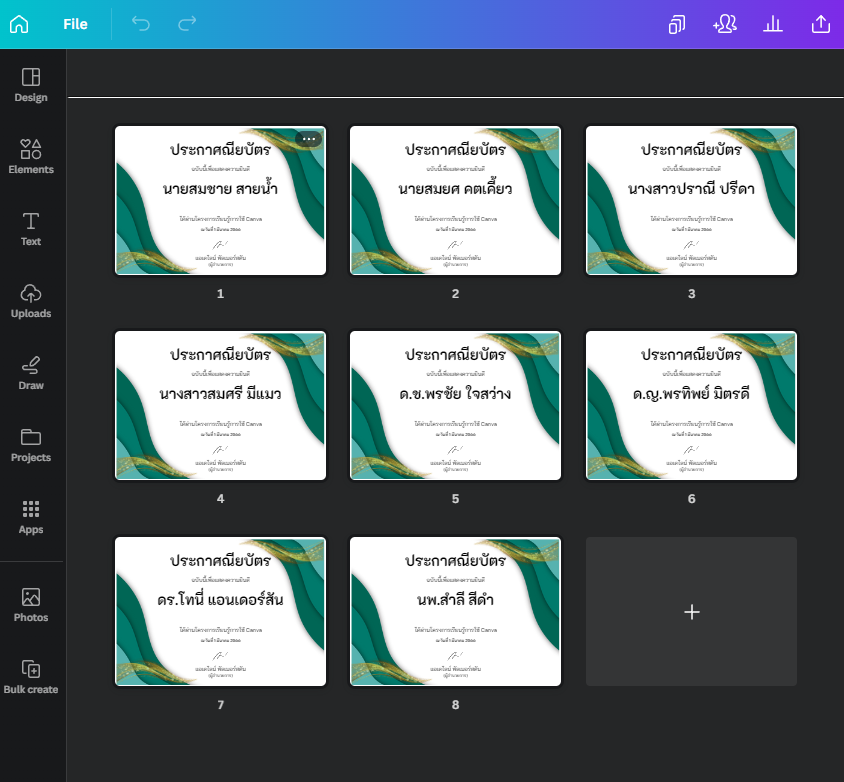
เป็นยังไงกันบ้างครับกับ การใช้ Canva ออกใบประกาศนียบัตร ผู้อ่านสามารถนำหลักการนี้ไปปรับใช้กับการทำงานในรูปแบบที่มีลักษณะคล้ายๆกันได้ หวังว่าจะเป็นประโยชน์กับผู้อ่านไม่มากก็น้อยนะครับ ขอบคุณครับ
จัดทำโดย นำโชค ขุนหมื่นวงค์
จนท.ระบบงานคอมพิวเตอร์
สถาบันนวัตกรรมการเรียนรู้


